最近不少美女美眉问win7之家小编,如何安装萝卜win7系统最简单呢?win7之家小编当然是推荐u盘安装萝卜家园win7系统,你们不知道如何使用u盘安装萝卜win7系统吗?那么就让win7之家小编给你们介绍u盘安装萝卜家园win7系统教程!
1.到口袋PE官网 下载“口袋U盘专业版一键制作工具”,
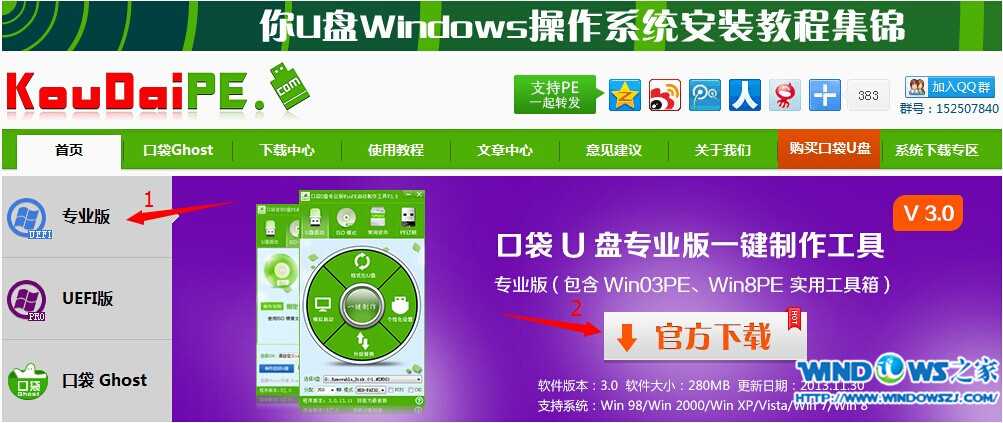
2.双击打开下载好的安装程序,按照提示进行安装即可。
U盘启动盘制作过程
1.安装完成后→将U盘插入电脑USB接口上→双击打开桌面上的“KouDaiPE.exe”图标,
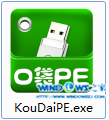
2.若按照第一步的指示顺序操作,则“选择U盘”处,会自行填充你的U盘盘符→点击名为“一键制作”的圆形按钮,

3.在“温馨提示”界面选择“确定”,
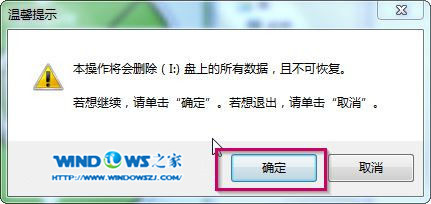
4.确定后可以看到,U盘正在进行格式化,

5.制作完成后,将会出现“一键制作启动U盘完成”的温馨提示,点击“是”即可,
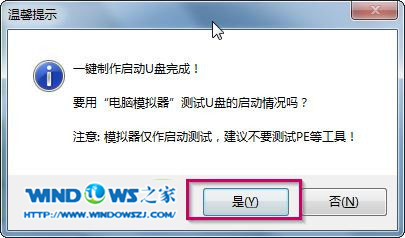
6.将要进行系统安装的WIN7.GHO选中并拷贝到U盘启动盘的GHO文件夹下,(由于WIN7.GHO镜像文件较大,为了减少时间,可以利用FastCopy实现数据快速拷贝)
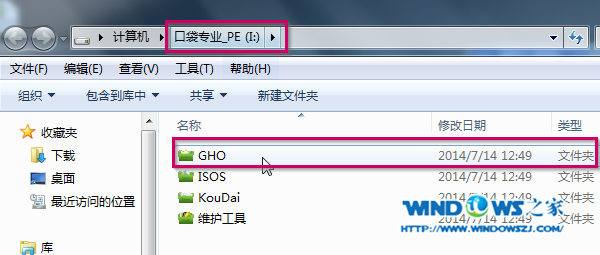
BIOS设置U盘为第一启动项
1.将U盘启动盘插在USB接口上,重启启动计算机。
2.电脑开机之前按DEL键(也可能是其他启动热键)进入BIOS,设置U盘为第一启动项。一般都是在BOOT栏目下,一般有USB和U盘的牌子的,就是了。
3.选中后按下F10保存并退出。(以BIOS界面提示为准)
u盘装系统教程win7系统安装步骤
1.设置完成后→电脑自行重启→进入PE U盘装系统工具启动界面,选择第二项“启动口袋U盘Window8PE维护系统”→按下回车键,
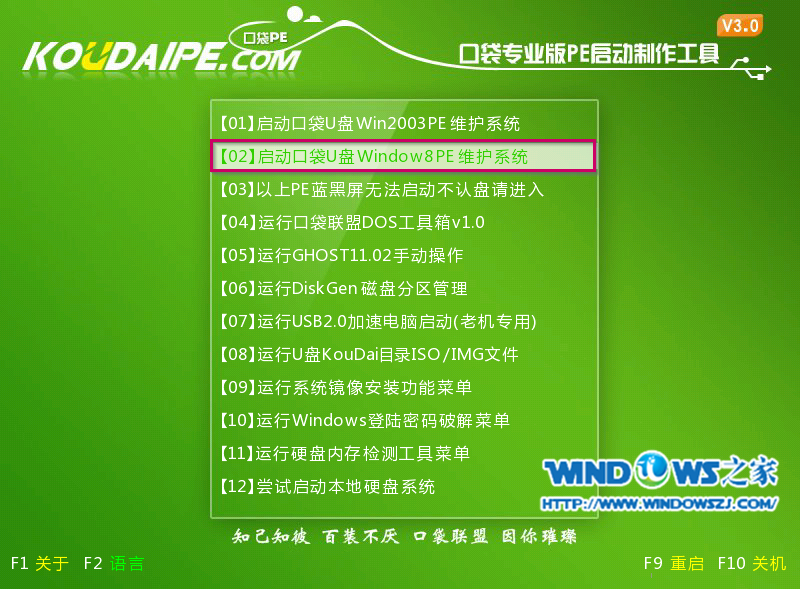
2.接着会出现进入Window8PE的启动界面,

3.等待数秒,进入Window8PE系统界面,选择桌面上的“口袋Ghost”图标,双击打开,
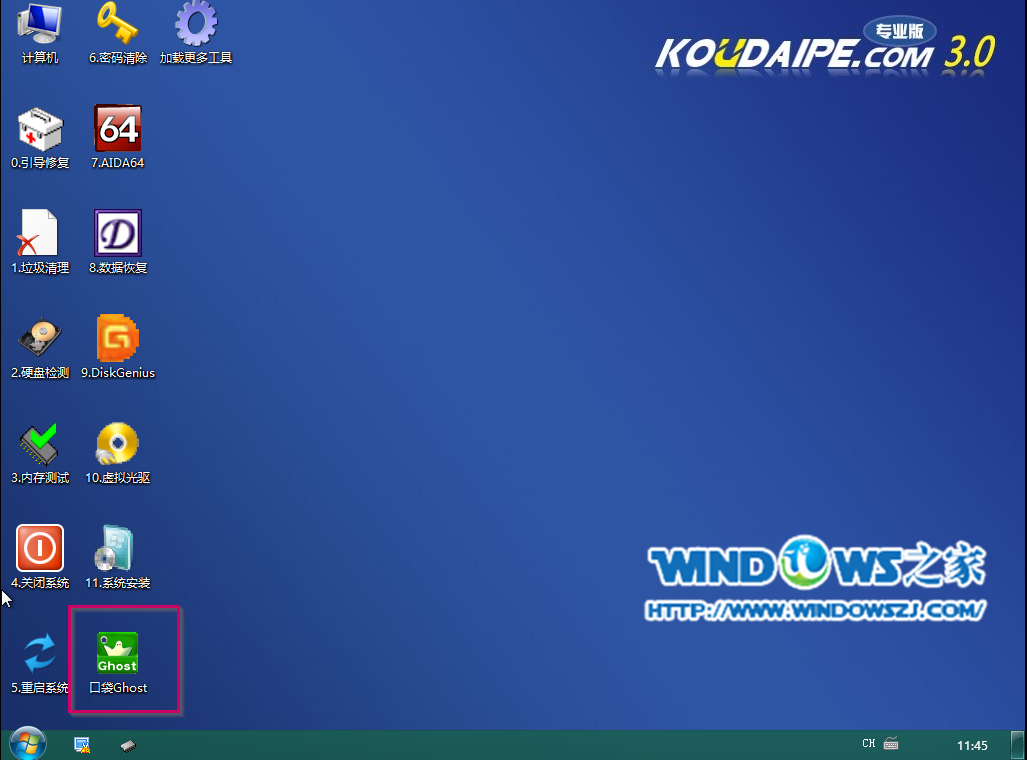
4.在新弹出的界面中,全部默认即可,并点击“确定”,(若映像文件没有路径,则可以点击“更多”来获取路径选择)
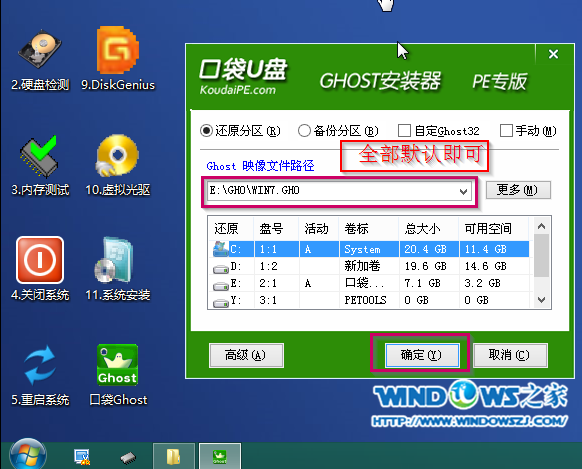
5.在出现的提示界面中,选择“是”,马上用Ghost32进行还原,
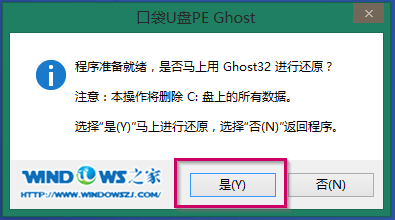
6.在出现的进程指示器界面中,可以清楚的了解自动还原操作的完成情况,
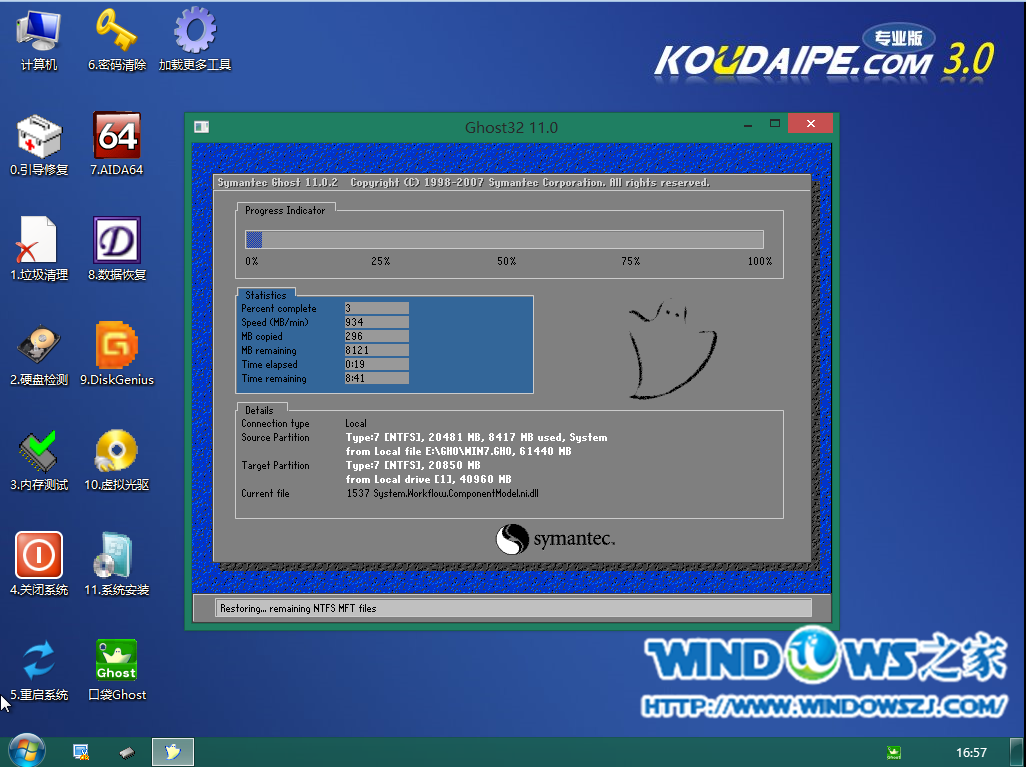
7.自动还原操作结束后,就会出现“还原已完成,10秒后自动重启计算机”的信息提示界面,默认即可,
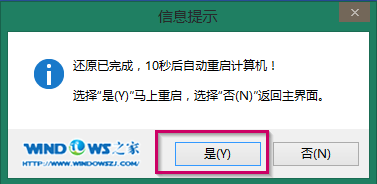
8.接下来就进入了自动萝卜家园系统下载安装系统程序,小编截取几个典型的图像,给予参考,
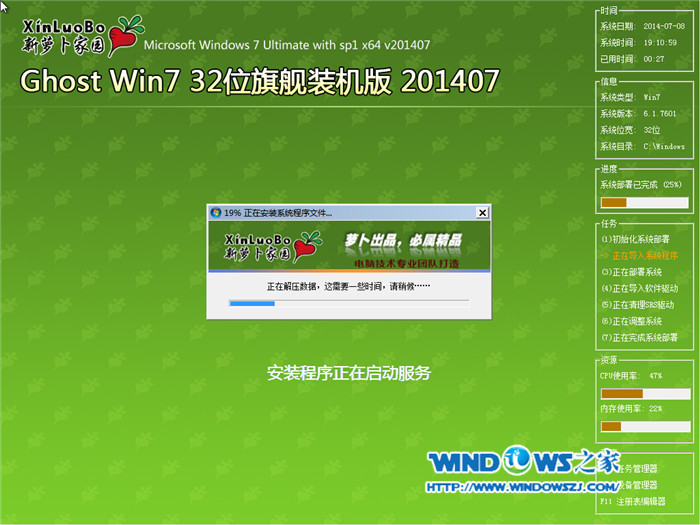

9.当出现如图17界面时,就说明萝卜家园win7系统安装完成。
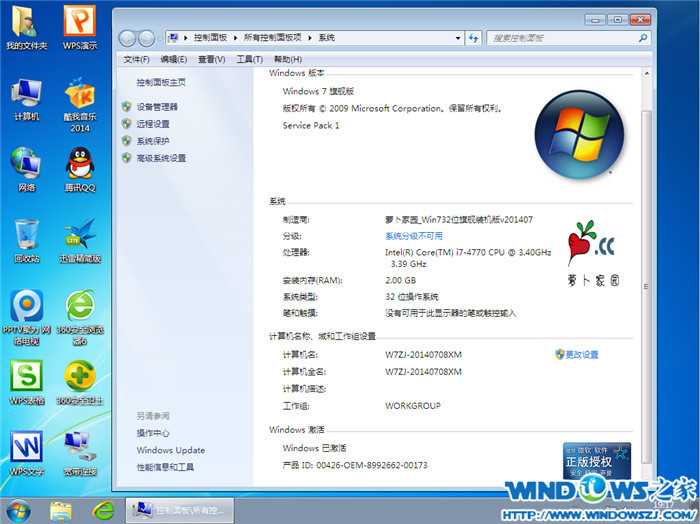
综上所述,这就是win7之家小编给你们提供的u盘安装萝卜win7系统图文教程了,你们现在都学会了u盘安装萝卜家园win7系统吧,u盘速度快,几乎无磨损,不存在读盘能力下降等问题,且可以完成一切光盘安装硬盘安装的功能。